我們在瀏覽網頁時,有時看到某個部落格
或網站的某網頁內容很吸引您;
可用[我的最愛][加到我的最愛]選項,
將此網頁的網址儲存起來,
爾後再選[我的最愛]下方保留的[網址名稱]
就可直接到此網頁,
有時借用別人的機器或到網咖使用電腦;
自己常去的網頁並沒背其網址,
若能將自己電腦常用的[我的最愛]
儲存(匯出)到隨身碟,如此爾後用他人電腦時,
可將隨身碟儲存的[我的最愛]載入(匯入)此電腦,
待不用此電腦時再將此[我的最愛]刪除即可
,若[我的最愛]太多,可運用[我的最愛][組織我的最愛]
建立分類的資料夾(本單元的方法),
爾後將保留的[我的最愛],
依序放入此對應分類的資料夾。
若能用本單元的方式建立分類資料夾,
將來要保留(匯出)或載入(匯入)到那一個分類,
甚至刪除那一個分類,都變得簡單起來。
如何將分類的[我的最愛]中之網址儲存,
請參看[1IE瀏覽器如何儲存我的最愛(以IE 6為例)]單元
1.IE內[我的最愛]如何新增資料夾以便分類(IE 6為例)
簡報檔連結及下載網址如下:
http://www.slideshare.net/p_yang/1-ie






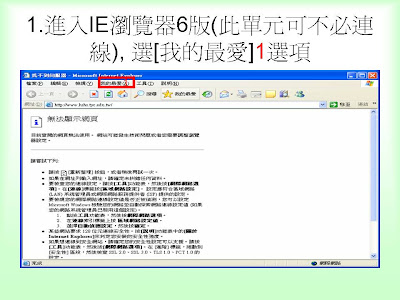







Slide 1: IE 內 [ 我的最愛 ] 如何新增資 料夾以便分類 (IE 6 為例 ) 楊乾中 2008 年 6 月 cmtycc@gmail.com
Slide 2: 本單元目標 • 選 [ 我的最愛 ] 圖示可得知目前 [ 我的最愛 ] 所記錄的網址如下一張投影片 • 本單元是在 IE 內 [ 我的最愛 ] 新增一個 [ycc] 資料夾如下第二張投影片
Slide 3: 選 [ 我的最愛 ] 圖示 , 左方出現所記錄的網址 ( 黃色表示分類的資料夾 , 其內能放我的最愛網址 ) 1 出現
Slide 4: 新增一個 ycc 資料夾 新增的 ycc 資料夾
Slide 5: IE 內 [ 我的最愛 ] 如何新增資料夾以 便分類 (IE 6 為例 ) • 1. 進入 IE 瀏覽器 6 版 ( 此單元可不必連 線 ), 選 [ 我的最愛 ]1 選項 • 2. [ 我的最愛 ] 出現藍色區塊 , 選 [ 組織我的 最愛 ] 1 選項 • 3. 出現 [ 組織我的最愛 ] 視窗 , 選 [ 建立資 料夾 ]1 選項 • 4. 出現 [ 新資料夾 ] 藍色區塊 楊乾中 2008 年 6 月 cmtycc@gmail.com
Slide 6: IE 內 [ 我的最愛 ] 如何新增資料夾以 便分類 (IE 6 為例 ) • 5. 直接輸入指定的資料夾名稱 ( 本例為 ycc)1 後 , 選 [ 關閉 ]2 按鈕 • 6. 返回 IE 瀏覽器視窗 , 選 [ 我的最愛 ] 圖示 1 • 7. 左方出現設定的資料夾 ( 本例為 ycc) 楊乾中 2008 年 6 月 cmtycc@gmail.com
Slide 7: 1. 進入 IE 瀏覽器 6 版 ( 此單元可不 必連線 ), 選 [ 我的最愛 ]1 選項 1
Slide 8: 2. [ 我的最愛 ] 出現藍色區塊 , 選 [ 組織我的最愛 ] 1 選項 1
Slide 9: 3. 出現 [ 組織我的最愛 ] 視窗 , 選 [ 建立資料夾 ]1 選項 1
Slide 10: 4. 出現 [ 新資料夾 ] 藍色區塊
Slide 11: 5. 直接輸入指定的資料夾名稱 ( 本 例為 ycc)1 後 , 選 [ 關閉 ]2 按鈕 1 2
Slide 12: 6. 返回 IE 瀏覽器視窗 , 選 [ 我的最 愛 ] 圖示 1 1
Slide 13: 7. 左方出現設定的資料夾 ( 本例為 ycc) 新增的 ycc 資料夾
Slide 14: 補充 1 • 我們在瀏覽網頁時 , 有時看到某個部落格或網站的某網頁內容很吸引 您; • 可用 [ 我的最愛 ][ 加到我的最愛 ] 選項 , 將此網頁的網址儲存起來 , 爾 後再選 [ 我的最愛 ] 下方保留的 [ 網址名稱 ] 就可直接到此網頁 , • 有時借用別人的機器或到網咖使用電腦 ; 自己常去的網頁並沒背其網 址,若能將自己電腦常用的 [ 我的最愛 ] 儲存 ( 匯出 ) 到隨身碟 , 如此 爾後用他人電腦時 , 可將隨身碟儲存的 [ 我的最愛 ] 載入 ( 匯入 ) 此電 腦 , 待不用此電腦時再將此 [ 我的最愛 ] 刪除即可 , • 若 [ 我的最愛 ] 太多 , 可運用 [ 我的最愛 ][ 組織我的最愛 ] 建立分類的 資料夾 ( 本單元的方法 ), 爾後將保留的 [ 我的最愛 ], 依序放入此對應 分類的資料夾。 • 若能用本單元的方式建立分類資料夾 , 將來要保留 ( 匯出 ) 或載入 ( 匯 入 ) 到那一個分類 , 甚至刪除那一個分類 , 都變得簡單起來。 • 如何將分類的 [ 我的最愛 ] 中之網址儲存 , 請參看 [1IE 瀏覽器如何儲 存我的最愛 ( 以 IE 6 為例 )] 單元



沒有留言:
張貼留言